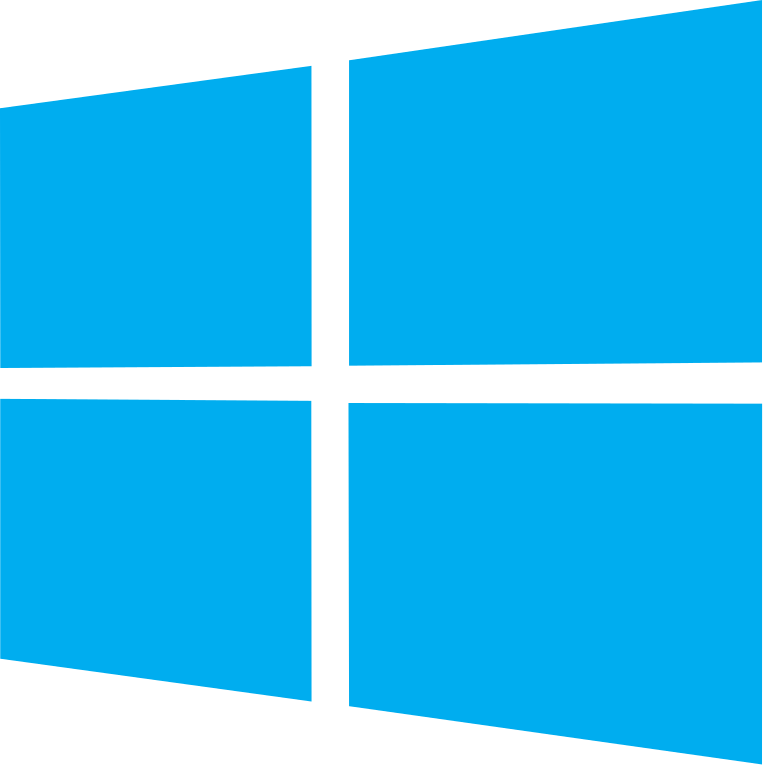Lorsque votre ordinateur fonctionne lentement ou présente des problèmes de performance, il peut être utile de nettoyer et de remettre d’aplomb votre système d’exploitation Windows. Dans cet article, nous vous présenterons quatre étapes simples pour remettre Windows en forme et optimiser ses performances.
Étape 1 : Supprimer les fichiers temporaires
Appuyez sur la combinaison de touches « Windows + R » et saisissez le code « temp » (sans les guillemets) dans le champ de texte. Cliquez ensuite sur « OK ». Une liste de fichiers apparaîtra dans le dossier. Sélectionnez-les tous et appuyez sur « Supprimer ». Cette étape permet de nettoyer les fichiers temporaires qui peuvent encombrer votre système.
Étape 2 : Supprimer les fichiers temporaires du système
Répétez la combinaison de touches « Windows + R » et saisissez « %temp% » (sans les guillemets) dans le champ de texte. Cliquez sur « OK ». Vous accéderez ainsi au dossier contenant les fichiers temporaires du système. Supprimez tous les fichiers présents dans ce dossier pour libérer de l’espace et améliorer les performances de votre ordinateur.
Étape 3 : Nettoyer le dossier « Prefetch »
Assurez-vous de supprimer tous les fichiers temporaires qui ne sont pas supprimés à l’aide de la combinaison de touches « Windows + R ». Cette fois, utilisez le code « Prefetch ». Sélectionnez les dossiers affichés dans l’adresse et supprimez également les enregistrements qui pourraient être à l’origine des problèmes sur votre ordinateur.
Étape 4 : Exécuter des commandes système
Appuyez sur les touches « Windows + X » et sélectionnez « Invite de commandes (Admin) ». Copiez et collez les commandes suivantes une par une, puis appuyez sur « Entrée » après chaque commande :
Sfc /ScanNow : Cette commande vérifie l’intégrité des fichiers système et répare les fichiers endommagés s’il y en a.
Dism /Online /Cleanup-image /RestoreHealth : Cette commande effectue une analyse du système et répare les fichiers système corrompus en utilisant les fichiers sources de Windows.
En suivant ces quatre étapes simples, vous pouvez remettre d’aplomb votre système d’exploitation Windows et améliorer ses performances. Il est recommandé de répéter régulièrement ces étapes pour maintenir votre ordinateur en bon état de fonctionnement. N’oubliez pas de sauvegarder vos fichiers importants avant d’effectuer toute modification sur votre système. Profitez d’une expérience informatique plus fluide et optimale grâce à ces étapes de remise en forme de Windows.